Criar um cavaleiro de fantasia realista

Neste workshop, mostraremos como pintar um cavaleiro usando Photoshop. , além de pintar com a mídia tradicional.
A pintura digitalmente, claro, torna mais fácil fazer alterações, consertar erros e pintar mais rápido para atender aos prazos traquinados. No entanto, com uma obra de arte puramente digital, você não tem uma pintura acabada para segurar. Então, por que não combinar ambos, usando o Photoshop para planejar digitalmente sua composição, valores e cor, depois se movendo para a pintura tradicional com acrílico e aquarelas?
Deixe-me mostrar como eu faço isso.
01. Obtenha uma referência fotográfica

Eu tenho ido a festivais locais renascentistas a cada verão para toda a minha vida. Cada vez que vou, eu tomo centenas de fotografias para usar como referência para a minha arte. Eu não vou pensar: "Eu preciso dessa pose exata deste cavaleiro para a minha próxima ilustração". Eu só tenho certeza de tirar fotos de tudo. Eu fotografo os edifícios, os trajes e, claro, a justiça blindada.
02. Planeje a composição no Photoshop

Eu abro um documento de photoshop de 5x7 polegadas e criamos uma borda de 1/4 de polegada. Este será o tamanho exato da minha pintura. Eu crio uma camada de fronteira e colocá-lo no topo, porque quando eu coloco a pintura final em um quadro, ele se coloca cerca de um 1/4 polegadas da minha pintura em todos os lados. Então eu arrasto na minha referência debaixo da fronteira e giro e redimensioná-lo até que a composição seja para o meu gosto.
03. mascarar o fundo

Agora eu tenho que me livrar da colina gramada com as pernas das pessoas e os cobertores de piquenique no fundo. Eu crio uma máscara na mesma camada que a referência fotográfica e apagar o plano de fundo com um pincel do Photoshop que tem bordas macias. Eu uso uma máscara em vez de uma borracha para que eu possa adicionar ou tirar as coisas sem que eles estejam perdidos para sempre.
04. Adicione outra referência de foto

Agora percebo que esse cavaleiro ficaria muito mais legal com uma espada na mão direita. Então eu roubo o collectible do meu irmão da espada dos anéis e posicionando minha mão exatamente como deveria parecer se o cavaleiro estivesse segurando. Então eu crio uma nova camada, redimensionar a espada e mascarar o fundo.
05. Escolha um ponto focal

Eu mudo a imagem para o Greyscale e considere o ponto focal. Qual área da pintura devo me concentrar mais? Neste caso, é o centro da imagem (o Pauldron. / área de placa de mama). Portanto, nenhuma outra área deve obter um nível mais alto de contraste ou detalhe. Para me lembrar disso, eu crio um gradiente radial transparente e branco. Isso desaparece as áreas menos importantes.
06. Identifique os marcos

Em seguida, uso a tela do meu computador como uma caixa de luz de make-shift e fita no meu papel de desenho. Eu não estou apenas traçando a imagem como um robô - estou tentando encontrar os mais importantes marcos visuais para que eu possa efetivamente desenhar este cavaleiro para proporção e escala precisas.
07. Use lápis para produzir um estudo de valor
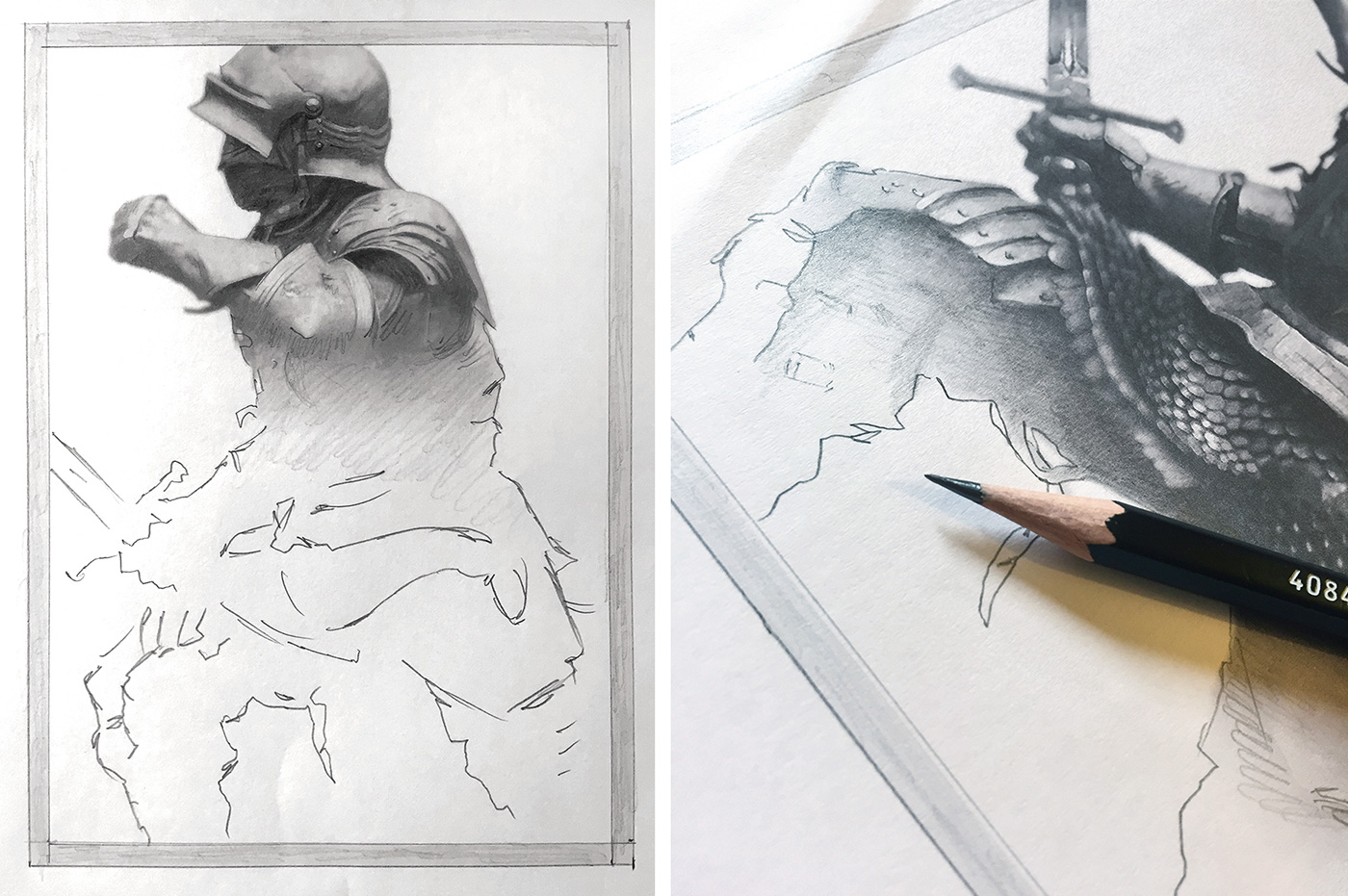
Usando as linhas de referência iniciais como meu ponto de partida, eu uso Lápis de Lyra. em tamanhos HB, 2B e 4B com uma ferramenta de liquidificador para iniciar o meu desenho. Eu começo no topo da página e trabalho meu caminho para baixo. Estou tentando obter os valores o mais precisos possível nesta fase. Eu tenho a minha referência de fotos na minha frente enquanto trabalho e constantemente consigo mesmo enquanto desenho.
- Os melhores lápis para designers e artistas
08. Prepare-se para pintar
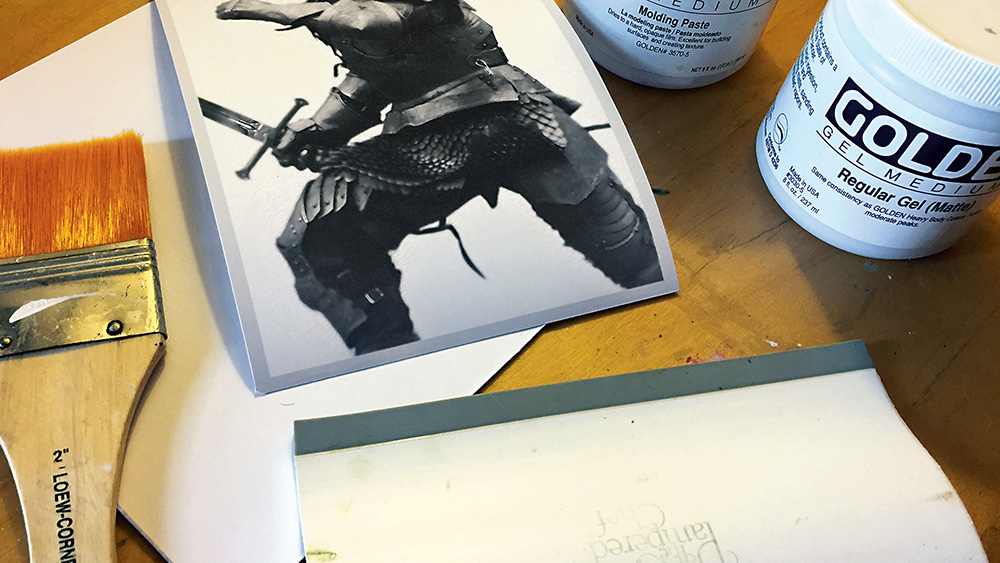
Eu escanei o desenho e trago no Photoshop. Eu vou para filter & gt; ruído e gt; mediana. Isso vai suavizar meus traços de lápis e tornar o desenho mais de aparência fotográfica. Às vezes eu até sobrepor a foto original em cima de certas áreas, porque quero que a armadura pareça tão realista e funcional quanto possível. Eu então produzo um Impressão Giclée. e monte-o para embarcar com uma combinação de pasta de moldagem e médio fosco.
09. Escolha suas cores
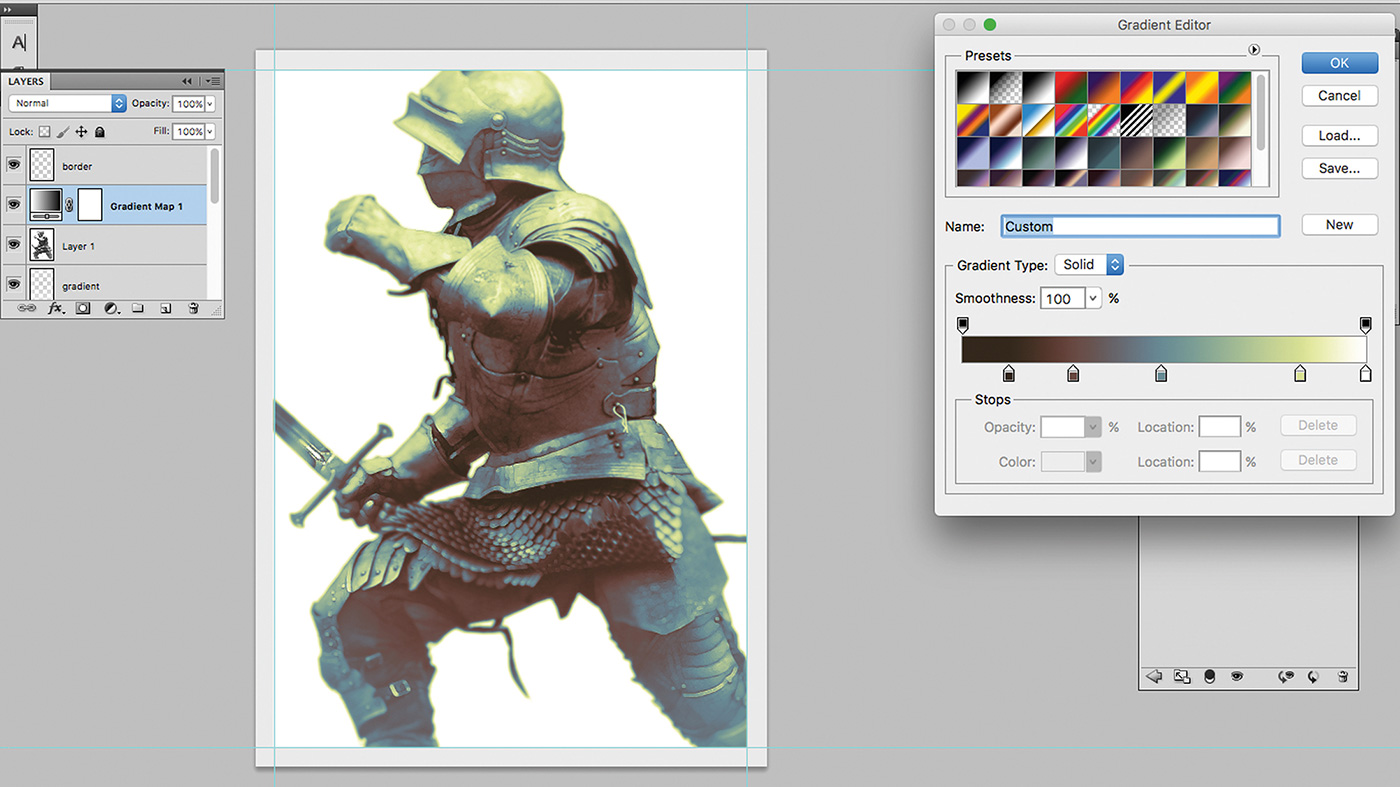
Agora estou pronto para pintar, mas que cores eu uso? A beleza do Photoshop é que isso me permite experimentar um monte deles antes de pintar tradicionalmente. Primeiro eu crio um mapa de gradiente em cima da imagem de cinza, bagunça com cores diferentes e ajuste os controles deslizantes até que eu os recebo onde eu quero. Então eu pego a foto colorida original e sobreponha-a na área de ponto focal.
10. Obtenha a textura com aquarela

Eu alcanço diferentes texturas adicionando sal marinho, sal de mesa, esfregando álcool e plástico envoltório para minhas lavagens em aquarela. Após a aplicação da primeira lavagem, aplico essas técnicas em algumas áreas específicas. Depois de secar, adiciono uma segunda lavagem no topo e aplico algumas dessas técnicas novamente. A aquarela repele o sal e o álcool, deixando texturas interessantes para trás.
11. Faça um fundo abstrato
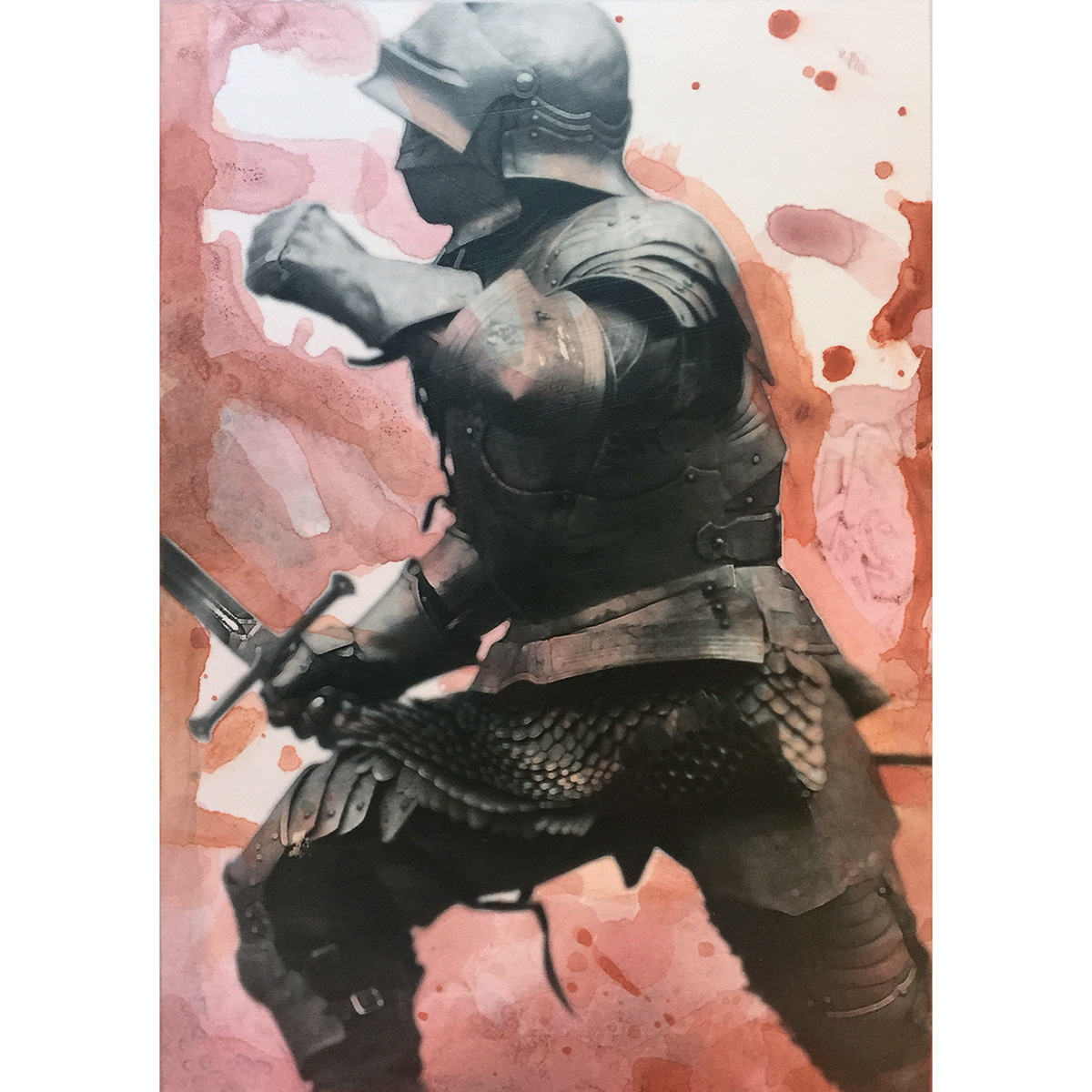
Nesta fase, eu realmente não sei o que vai acontecer - eu deixo a aquarela fazer a coisa. Eu mantenho a versão de cor do Photoshop na minha frente e escolho uma cor dele. Eu blob na cor e inclino a placa para que a aquarela flua na direção superior esquerda (porque o cavaleiro está se movendo dessa maneira). Eu aplico minhas texturas aquarelas, esperamos até secar e repetir.
12. Aplicar lavagens acrílicas

Eu sele a aguarela com médio mate e uso Acrílicos líquidos de ouro para pintar em cima da aquarela. Os acrílicos de ouro vão mais finos do que os acrílicos regulares. É por isso que gosto deles. Eu não pinto com GOBs opacas - em vez disso eu uso várias camadas finas transparentes para que eu não perca meu estudo de valor debaixo de muito rapidamente.
13. Comece no topo
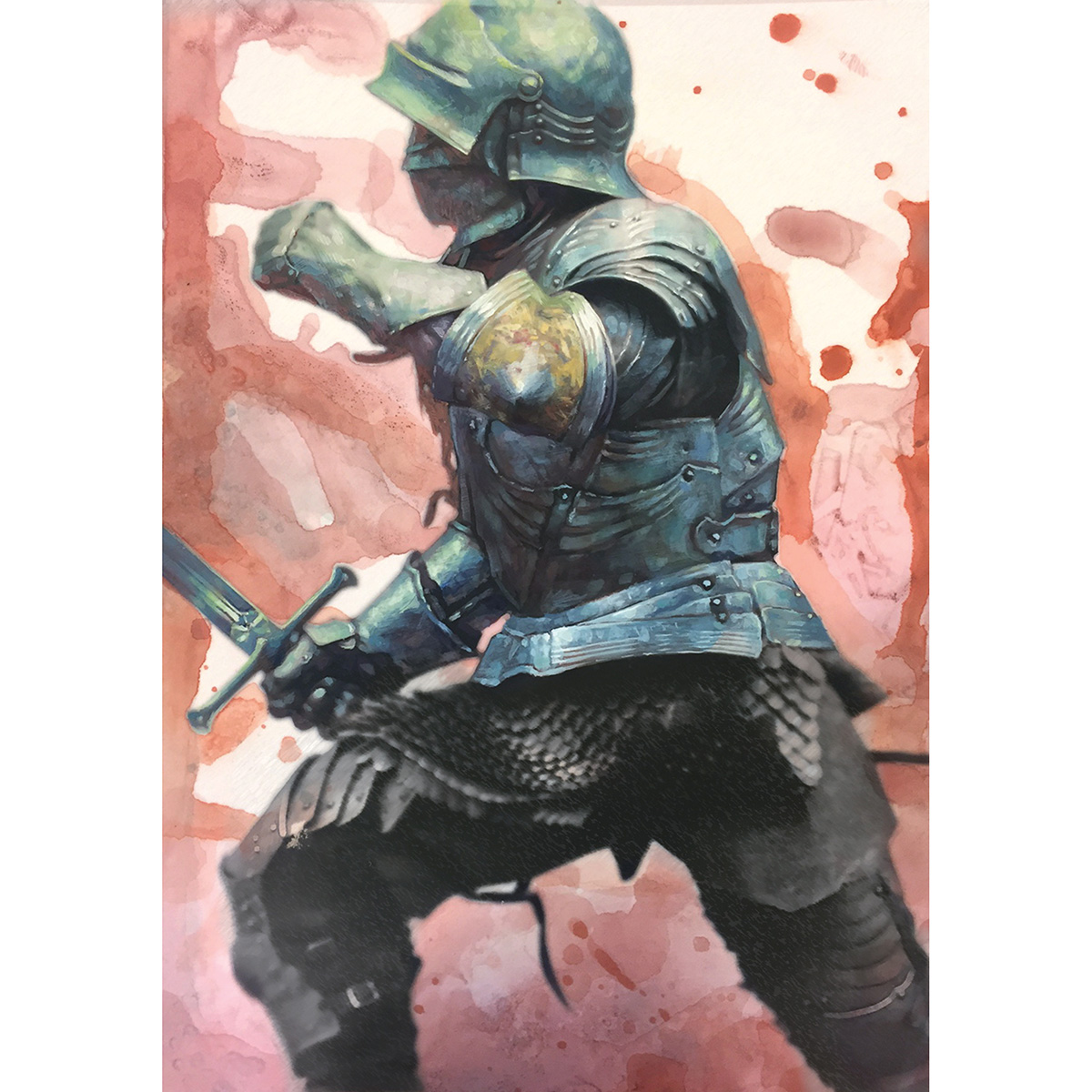
Eu começo no topo da placa de ilustração e trabalho meu caminho para baixo. Eu conheço muitos artistas que trabalham em toda a pintura de uma só vez. Eu sou conhecido por fazer isso também, mas há algo que eu gosto da sensação de ser feito com uma área antes de passar para a próxima.
14. unifique as cores

No final, no entanto, trabalho toda a pintura. Eu procuro cores diferentes que podem unir a peça e colocá-los durante todo o trabalho.
Este artigo foi originalmente publicado em questão 155 de Imaginefx. , a revista mais vendida do mundo para artistas digitais. Comprar edição 155 aqui ou Inscreva-se para ImagineFX aqui .
Artigos relacionados:
- Como criar novos desenhos de personagens no Photoshop
- O melhor tablet de desenho: nossa escolha dos melhores tablets gráficos
- Como desenhar: 95 pro tutoriais e dicas
Como - Artigos mais populares
Como fazer um meme no Photoshop
Como Sep 12, 2025(Crédito da imagem: Matt Smith) Você quer saber como fazer um meme no Photoshop? Este guia está aqui para ajudar. ..
Dicas de desenvolvimento visual: Conte uma história com sua arte
Como Sep 12, 2025(Crédito da imagem: Simon Baek) O que é o desenvolvimento visual? Bem, é projetar qualquer coisa que possa ajudar ..
Como configurar um ambiente de desenvolvimento local
Como Sep 12, 2025(Crédito da imagem: futuro) Um ambiente de desenvolvimento local permite que você use sua própria máquina para ex..
Como desenhar uma pessoa
Como Sep 12, 2025Qualquer tipo de artista que você é, entender como desenhar uma pessoa é uma habilidade fundamental. Domine a forma humana, e quando é hora de começar..
Construa aplicativos móveis de plataforma cruzada com flutter do Google
Como Sep 12, 2025Houve inúmeras estruturas móveis de plataforma cruzada ao longo dos anos, com melhorias constantes na experiência e desempenho..
Como criar um efeito de digitação animado
Como Sep 12, 2025Quando usado bem, Animação CSS. pode adicionar interesse e personalidade ao seu site. Neste artigo, vamos percorrer como criar um efeito animado que ..
Uma introdução ao teste de frontend
Como Sep 12, 2025Pagina 1 de 2: Diferentes tipos de testes de frontend (e quando usá-los) ..
Categorias
- AI E Aprendizado De Máquina
- Airpods
- Amazonas
- Amazon Alexa E Amazon Echo
- Amazon Alexa & Amazon Echo
- TV Amazon Fire
- Amazon Prime Video
- Android
- Telefones E Tablets Android
- Telefones Android E Tablets
- Android TV
- Apple
- Apple App Store
- Apple Homekit & Apple HomePod
- Música Da Apple
- Apple TV
- Apple Watch
- Apps & Web Apps
- Aplicativos E Aplicativos Da Web
- Áudio
- Chromebook & Chrome OS
- Chromebook & Chrome OS
- Cromecast
- Cloud & Internet
- Cloud & Internet
- Nuvem E Internet
- Hardware De Computador
- Histórico De Computadores
- Cordão Cordão E Streaming
- Corte E Streaming De Cordões
- Discord
- Disney +
- DIY
- Veículos Elétricos
- Ereaders
- Essenciais
- Explicadores
- Jogos
- Geral
- Gmail
- Assistente Do Google & Google Nest
- Google Assistant E Google Nest
- Google Chrome
- Documentos Do Google
- Google Drive
- Google Maps
- Google Play Store
- Google Folhas
- Slides Do Google
- Google TV
- Hardware
- HBO MAX
- Como
- Hulu
- Slang E Abreviaturas Da Internet
- IPhone & IPad
- Kindle
- Linux
- Mac
- Manutenção E Otimização
- Microsoft Edge
- Microsoft Excel
- Microsoft Office
- Microsoft Outlook
- Microsoft PowerPoint
- Equipes Da Microsoft
- Microsoft Word
- Mozilla Firefox
- Netflix
- Nintendo Switch
- Paramount +
- PC Gaming
- Pavão
- Fotografia
- Photoshop
- PlayStation
- Privacidade E Segurança
- Privacidade E Segurança
- Privacidade E Segurança
- Roundups Do Produto
- Programação
- Framboesa Pi
- Roku
- Safari
- Samsung Telefones E Tablets
- Telefones E Tablets Samsung
- Folga
- Casa Inteligente
- Snapchat
- Mídia Social
- Espaço
- Spotify
- Tinder
- Solução De Problemas
- TV
- Videogames
- Realidade Virtual
- VPNs
- Navegadores Da Web
- WiFi E Roteadores
- Wifi E Roteadores
- Windows
- Windows 10
- Windows 11
- Windows 7
- Xbox
- YouTube & YouTube TV
- TV YouTube E YouTube
- Zoom
- Explantadores







